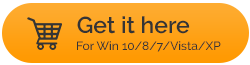CleanMyPC – Ce nettoyeur de PC Windows vaut-il le coup ?
Publié: 2020-06-16En voyant un PC lent encombré de fichiers et de dossiers, la première chose qui me vient à l'esprit est de savoir comment nettoyer mon PC de tous les fichiers inutiles ? «Maintenant, ce terme possible indésirable est un terme plus large. Comme ce ne sont pas seulement les fichiers et les dossiers qui doivent être supprimés, plusieurs paramètres doivent être modifiés. Ce qui signifie que vous devez même optimiser votre PC . Bien sûr, vous pouvez aller de l'avant et manipuler manuellement des fichiers, des dossiers et des paramètres et passer des éons pour mettre de l'ordre dans votre PC. Ou, vous pouvez investir dans une application plus propre pour PC qui effectuerait ces tâches automatiquement pour vous en quelques clics.
Voici un nettoyeur de PC acclamé pour Windows 10 qui dispose d'un total de 8 outils qui se promènent dans tous les coins et recoins de votre PC, trouvent des applications et des paramètres qui ralentissent votre PC. Pour vérifier tous les problèmes liés à la maintenance du PC, il prend en compte les lecteurs fragmentés, les registres, les processus, les extensions de navigateur indésirables, les applications inutiles et de nombreux autres paramètres de ce type.
Lisez également: Meilleur logiciel d'optimisation de PC pour accélérer les performances de votre ordinateur
CleanMyPC est-il le meilleur nettoyeur de PC pour Windows :
Dans ce blog, nous verrons le logiciel en action et vérifierons s'il fournit réellement ce qu'il promet.
Le quotient de sécurité
CleanMyPC de MacPaw est un logiciel de nettoyage informatique sécurisé. Il n'entrave aucune fonctionnalité d'un autre logiciel et n'injecte aucun virus ou logiciel malveillant dans votre ordinateur.
CleanMyPC en action
La mise en place
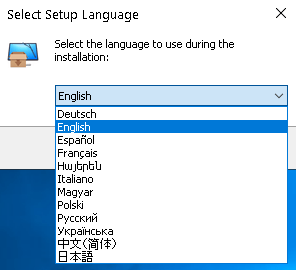
Au départ, nous aimerions mentionner que le processus de configuration est simple, simple et rapide. En quelques secondes, vous pouvez installer le package disponible dans différentes langues, comme vous pouvez le voir sur la capture d'écran ci-dessus. Tout ce que vous avez à faire est de sélectionner la langue, à l'exception des conditions d'utilisation et du service et boum ! Le nettoyeur de PC pour Windows 10 est prêt à fonctionner !
L'interface
Après l'installation, la première chose qui vous accueille est l'interface. L'interface est plutôt correcte. Tous les 8 modules sont soigneusement placés et dès que vous cliquez sur chaque module, vous pouvez prendre d'autres mesures. Vous n'aurez aucune difficulté à comprendre ce que chaque bouton ou module en soi est censé faire. En fait, il explique de manière très complète les fonctions de chaque module afin que vous sachiez exactement ce que vous faites.
Prenez le module "Multi Installer" par exemple, il a soigneusement répertorié toutes les applications qu'il pense devoir être désinstallées. Et si vous souhaitez actualiser la liste, il y a un bouton bien nommé pour le même qui est évidemment visible en bas.
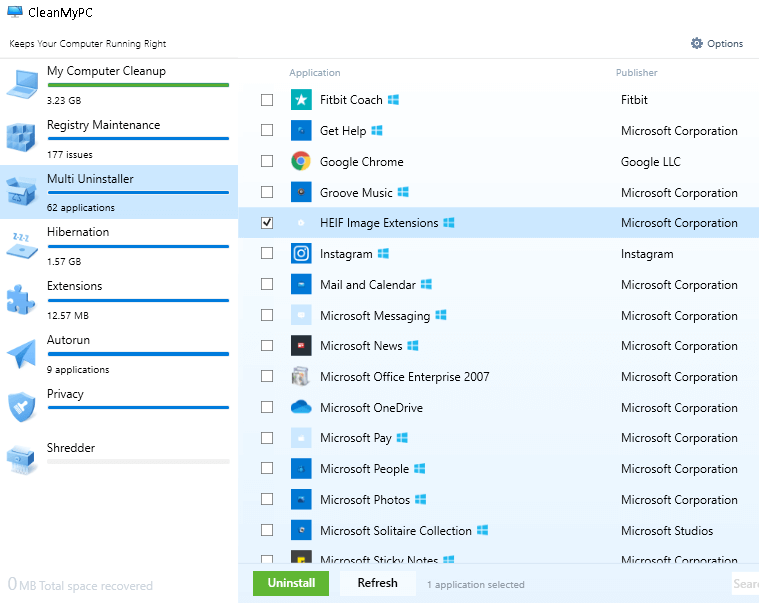
Les résultats en un coup d'œil
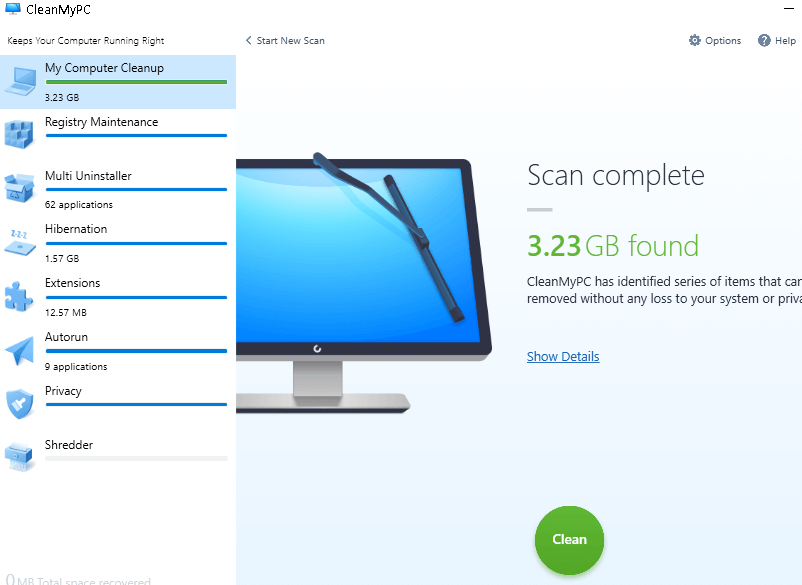
Module n° 1 : Nettoyage de mon ordinateur
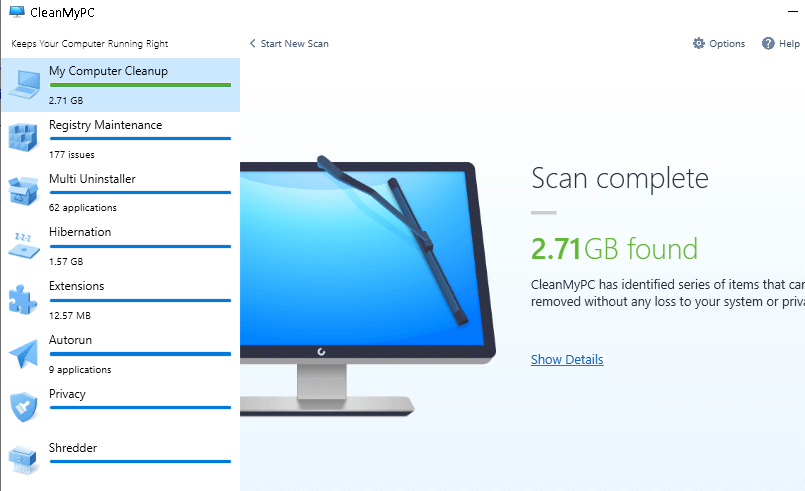
L'analyse complète prend quelques minutes. Ici, tous les lecteurs de votre PC sont analysés à la recherche de fichiers inutiles . Il indique même le nombre exact de fichiers inutiles qui pourraient encombrer votre PC. En ce qui concerne les fichiers nettoyés gratuitement, vous pouvez nettoyer 500 Mo. Pour nettoyer les fichiers restants, un abonnement payant est requis.
Module n°2 : Maintenance du registre
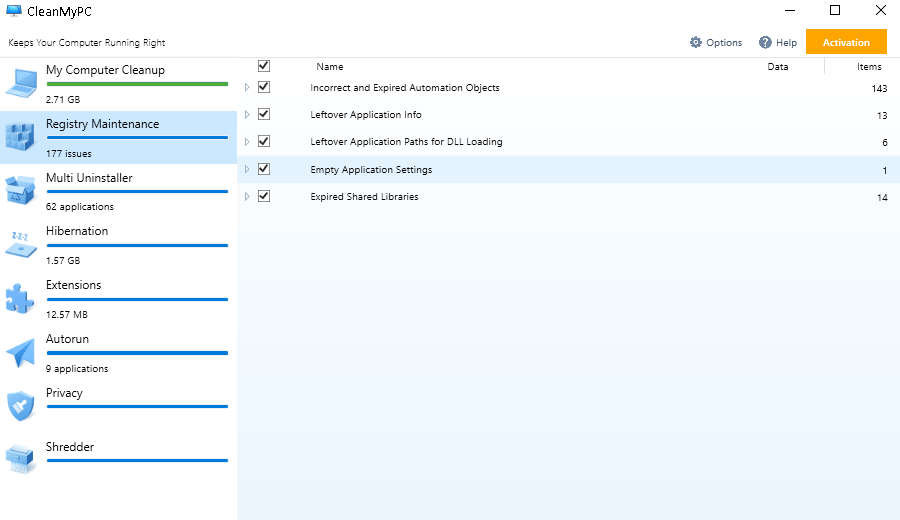
Le module de maintenance du registre a détecté des problèmes qui consistaient principalement en des objets d'automatisation incorrects et expirés, des bibliothèques partagées expirées et des paramètres d'application restants. En dehors de cela, il y avait également des bibliothèques partagées expirées et des éléments de démarrage manquants.
Maintenant, la version gratuite résout certains problèmes et pour le reste, l'utilisateur est invité à acheter le produit.
Lisez également : Comment ajouter des éléments au dossier de démarrage de Windows
Module n° 3 : Désinstallateur multiple
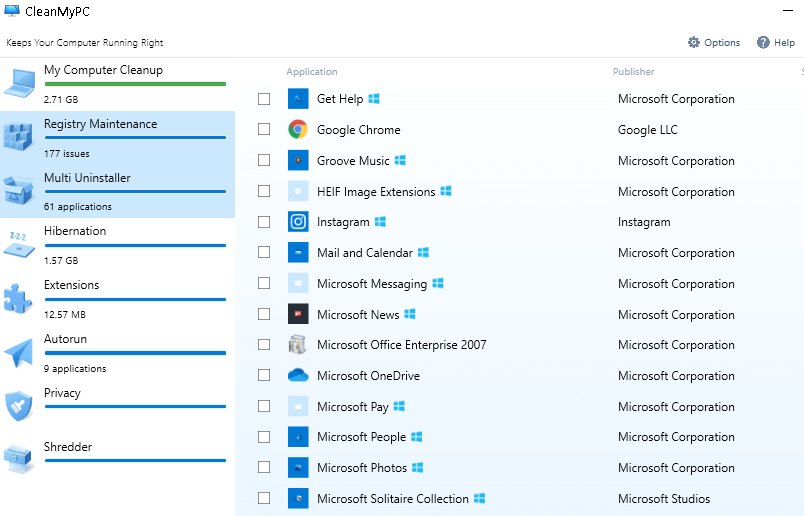
Dans des circonstances normales, pour libérer de l'espace sur Windows 10, vous devrez peut-être rechercher toutes les applications redondantes et inutiles. Mais ici, CleanMyMac le fait pour vous dans le cadre de la maintenance du PC. Il vous montre l'espace exact occupé par une application et vous pouvez ensuite désinstaller la ou les applications en un seul clic. Vous pouvez sélectionner une application individuelle ou choisir de désinstaller plusieurs applications à la fois. CleanMyPC prend son temps pour nettoyer votre PC des applications sélectionnées car il nettoie leur structure de fichiers ainsi que toutes les parties de base. Pendant ce temps, vous pouvez même annuler le processus.

Module n°4 : Hibernation
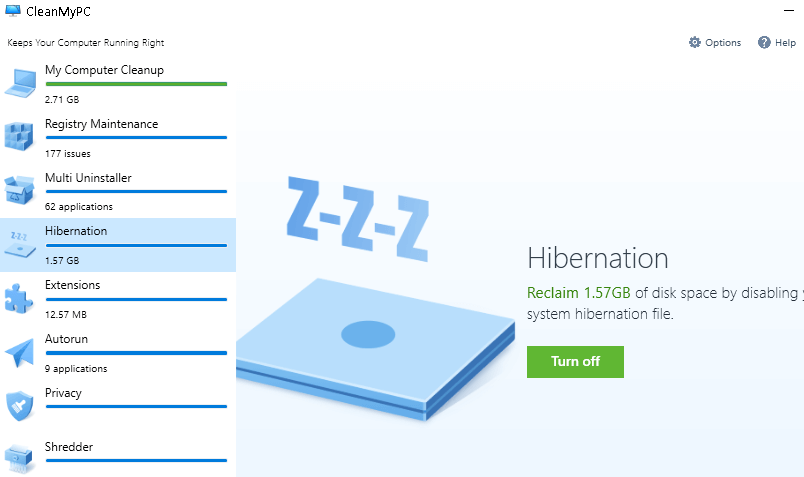
Vous pouvez désactiver l'hibernation, ce qui vous aiderait à récupérer suffisamment d'espace disque. Comme vous pouvez le voir ici, 1,57 Go d'espace disque précieux peuvent être récupérés en désactivant le fichier d'hibernation du système. Il est important de noter que dans la version gratuite, vous ne serez informé que de la quantité d'espace pouvant être récupérée, mais pour désactiver l'hibernation, vous devrez acheter la version premium.
Module n°5 : Extensions
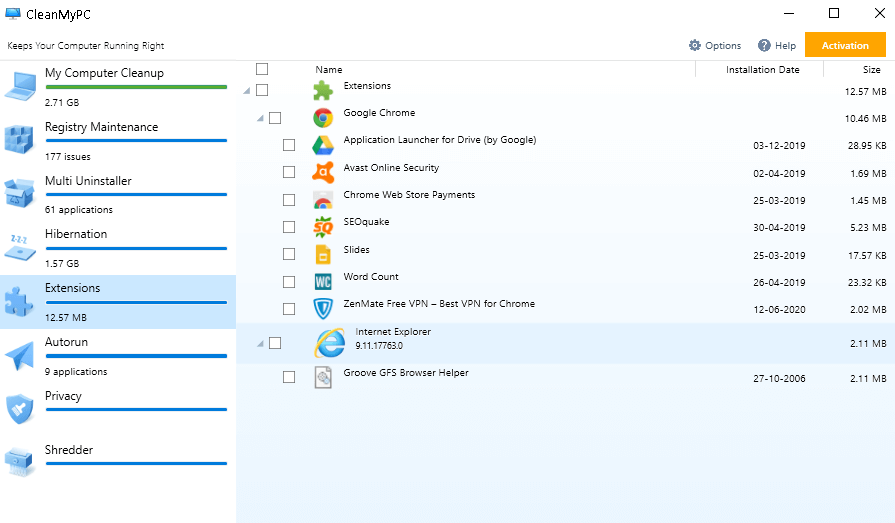
Si vous avez le don d'utiliser des extensions pour augmenter votre productivité, ce module peut beaucoup vous aider. Il enregistre toutes vos extensions par navigateur avec l'espace de stockage exact qu'elles occupent sur votre ordinateur. Vous pouvez choisir de supprimer des extensions individuelles ou de choisir un navigateur et de nettoyer toutes les extensions sous celui-ci.
Module n°6 : Autorun
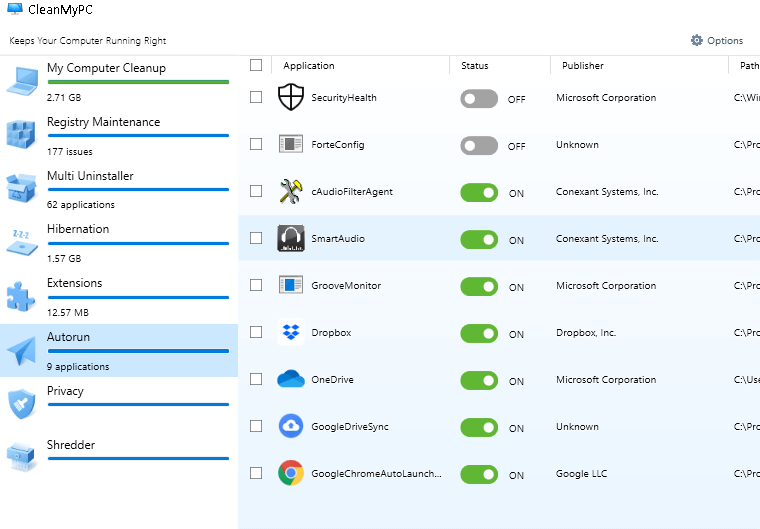
Il y a des moments où vous devez libérer et nettoyer votre PC des applications qui s'exécutent automatiquement en arrière-plan et occupent la précieuse mémoire de votre PC. Ici, les options Activer/Désactiver et Supprimer l'exécution automatique pour les applications ont été trouvées pour 9 applications.
Module n° 7 : Confidentialité
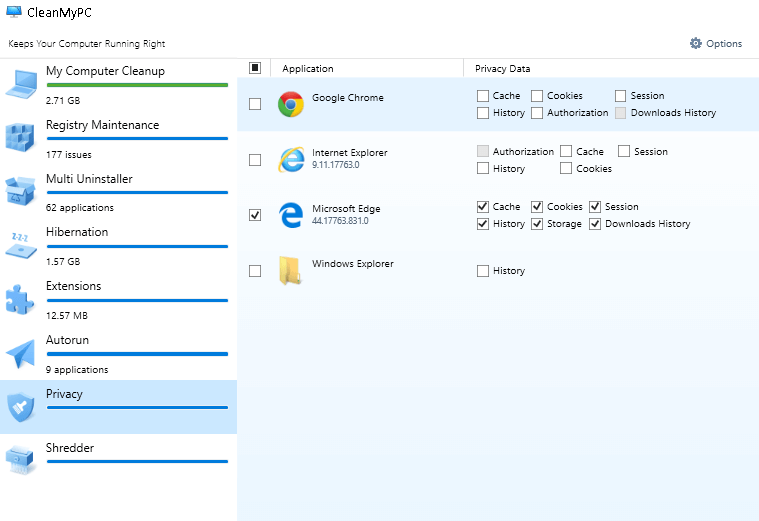
Il vous donne la possibilité de supprimer les canaux qui peuvent exposer votre identité en ligne et mettre votre vie privée en danger. Il vous permet de nettoyer le cache, les cookies, la session, l'historique, l'historique des téléchargements et l'autorisation d'un navigateur. Vous pouvez nettoyer ces éléments individuellement ou nettoyer le navigateur dans son ensemble. Le niveau de sécurité de chaque navigateur basé sur les facteurs ci-dessus est également affiché.
Module n°8 : Broyeur
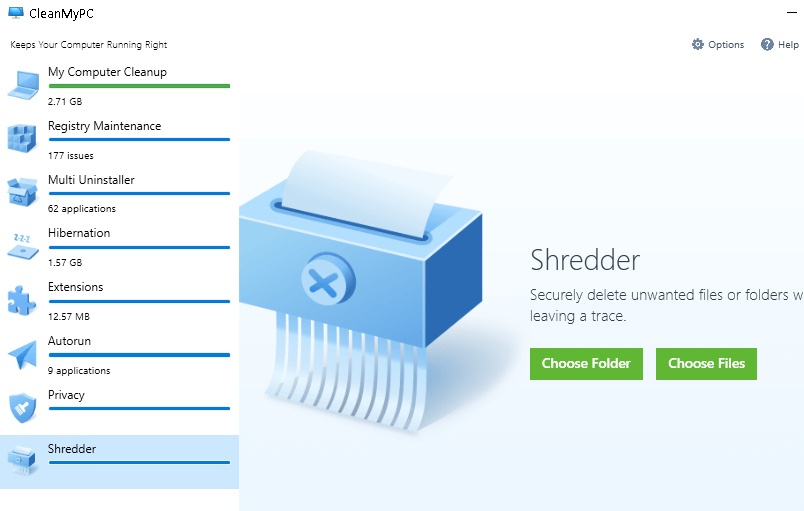
La fonction de broyeur dans CleanMyPC est de supprimer tous les fichiers et dossiers indésirables sans laisser une seule trace. Ici, les dossiers et fichiers sont affichés avec leur chemin complet et, plus important encore, vous êtes également informé de l'espace qu'ils occupent individuellement et cumulativement.
Tarification
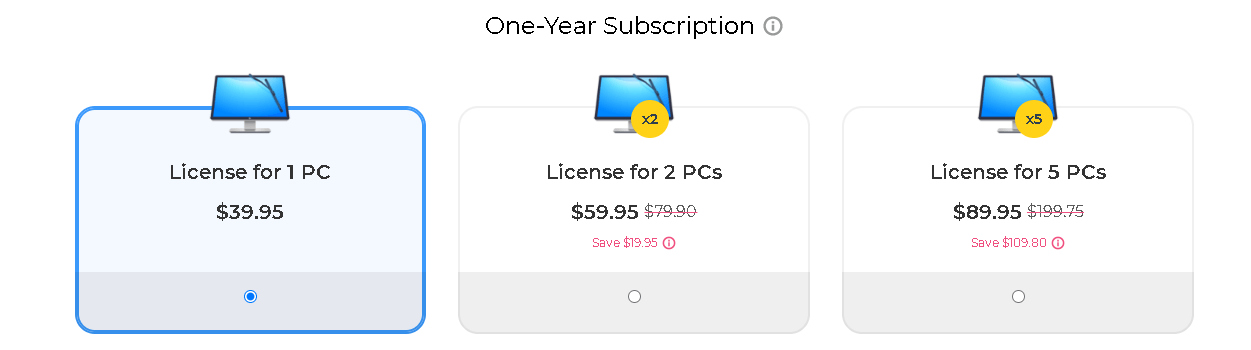
Voici les frais annuels -
- 39,95 $ pour 1 PC
- Pour 2 PC, les frais sont de 59,95 $ par opposition à son PDSF d'origine de 79,90 $
- 89,95 $ pour 5 PC par opposition à son PDSF d'origine de 199,75 $
Le soutien
Le système de soutien est sans aucun doute excellent. Il dispose d'une base de connaissances étendue à l'aide de laquelle vous ne devriez avoir aucun problème à utiliser le logiciel. Il a même un support par e-mail qui répond rapidement.
Peu d'inconvénients
- Considérant qu'un utilisateur peut payer près de 200 $, l'option d'assistance téléphonique aurait dû être là
- Un autre inconvénient qui, selon nous, peut être amélioré est que CleanMyPC n'a pas de fonction de sauvegarde contrairement à certains de ses homologues. Bien que cela vous donne une chance de changer d'avis si vous ne souhaitez pas désinstaller une application ou modifier un paramètre, une sauvegarde aurait permis de restaurer les fichiers, dossiers et paramètres précédents en cas d'urgence.
- Comme nous pouvons le voir à partir des résultats ci-dessus, il fait appel à toutes les applications et logiciels qui peuvent réduire l'espace de stockage, mais des informations plus détaillées sur ces logiciels, applications et paramètres auraient fait de CleanMyMac un PC Cleaner encore meilleur pour Windows 10.
Sachez le
- Parfois, vous devez quitter les applications, sinon vous ne pourrez pas analyser les fichiers. Une fonctionnalité d'analyse des fichiers même lorsqu'ils travaillent en arrière-plan devrait de préférence être là.
Pour conclure - Nous dirions que PC Cleaner en vaut vraiment la peine !
Si vous vous êtes cogné la tête partout et que vous êtes toujours à la recherche d'un logiciel de nettoyage de PC, il n'y a absolument aucun mal à investir dans CleanMyPC. Nous pouvons conclure en toute sécurité qu'il a beaucoup d'avantages et très peu d'inconvénients. Et, si vous avez utilisé CleanMyPC, faites-nous part de votre expérience. Nous proposons souvent des avis sur les applications et les logiciels. Si cela vous intéresse, visitez souvent Tweak Library. Et vous pouvez également nous suivre sur Facebook et YouTube.
Prochaine lecture :
Meilleurs utilitaires de mise au point pour Windows 10
Meilleur logiciel de mise à jour de pilote gratuit pour Windows 10